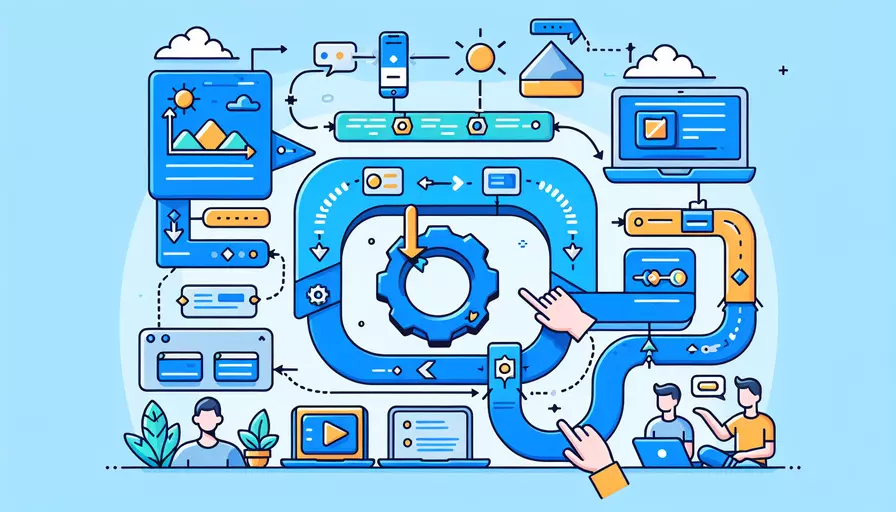
在Vue中跳到页面底部的方法有很多,最常用的包括使用scrollTo方法、scrollIntoView方法以及通过Vue路由的scrollBehavior属性进行控制。1、使用JavaScript的scrollTo方法,2、使用DOM元素的scrollIntoView方法,3、通过Vue路由的scrollBehavior属性,接下来,我们将详细介绍这些方法的使用和实现细节。
一、使用JavaScript的`scrollTo`方法
要使用JavaScript的scrollTo方法跳到页面底部,可以在Vue组件的生命周期钩子或方法中实现。以下是具体步骤:
- 在Vue组件中定义一个方法,用于滚动到页面底部。
- 在需要滚动的地方调用该方法。
代码示例如下:
export default {
methods: {
scrollToBottom() {
window.scrollTo(0, document.body.scrollHeight);
}
},
mounted() {
this.scrollToBottom();
}
}
这种方法简单直接,可以在任何需要的位置调用,非常适合快速实现页面滚动。
二、使用DOM元素的`scrollIntoView`方法
scrollIntoView方法可以将某个DOM元素滚动到可视区域中。以下是具体步骤:
- 在模板中给目标元素添加一个引用(ref)。
- 在Vue组件中定义一个方法,用于调用该元素的
scrollIntoView方法。 - 在需要滚动的地方调用该方法。
代码示例如下:
<template>
<div ref="bottom"></div>
</template>
<script>
export default {
methods: {
scrollToBottom() {
this.$refs.bottom.scrollIntoView({ behavior: 'smooth' });
}
},
mounted() {
this.scrollToBottom();
}
}
</script>
这种方法可以平滑滚动到页面底部,并且可以精确定位到指定元素。
三、通过Vue路由的`scrollBehavior`属性
在使用Vue Router时,可以通过scrollBehavior属性来控制页面滚动行为。以下是具体步骤:
- 在Vue Router实例中定义
scrollBehavior属性。 - 在需要滚动的路由中配置滚动行为。
代码示例如下:
const router = new VueRouter({
routes: [
// 其他路由配置
],
scrollBehavior(to, from, savedPosition) {
if (savedPosition) {
return savedPosition;
} else {
return { x: 0, y: document.body.scrollHeight };
}
}
});
这种方法适用于路由跳转时自动滚动到页面底部的场景。
总结与建议
综上所述,Vue中跳到页面底部的方法主要有三种:1、使用JavaScript的scrollTo方法,2、使用DOM元素的scrollIntoView方法,3、通过Vue路由的scrollBehavior属性。每种方法都有其适用场景和优缺点:
scrollTo方法:简单直接,适用于任何需要快速实现页面滚动的位置。scrollIntoView方法:平滑滚动,适用于需要精确定位到指定元素的场景。scrollBehavior属性:适用于路由跳转时自动滚动到页面底部。
根据具体项目需求选择合适的方法,可以更好地提升用户体验和代码维护性。在实际应用中,建议结合使用这些方法,实现更灵活和高效的滚动控制。
相关问答FAQs:
问题一:Vue中如何实现页面跳转到底部?
在Vue中,实现页面跳转到底部的方法有多种。以下是两种常用的方法:
方法一:使用JavaScript操作滚动条
在Vue组件中,可以使用JavaScript来操作滚动条,从而实现页面跳转到底部的效果。具体步骤如下:
- 在Vue组件的
mounted生命周期钩子函数中,通过document.querySelector方法获取到页面的底部元素。 - 使用
element.scrollIntoView()方法将底部元素滚动到可视区域内,从而实现页面跳转到底部的效果。
示例代码如下:
mounted() {
this.scrollToBottom();
},
methods: {
scrollToBottom() {
const element = document.querySelector('#bottomElement');
element.scrollIntoView({ behavior: 'smooth', block: 'end' });
}
}
方法二:使用Vue插件vue-scrollto
Vue插件vue-scrollto是一个专门用于滚动页面的插件,它提供了一种简单方便的方式来实现页面跳转到底部的效果。具体步骤如下:
- 首先,安装vue-scrollto插件。可以使用npm或yarn命令来安装:
npm install vue-scrollto --save
或者
yarn add vue-scrollto
- 在Vue组件中引入vue-scrollto插件,并注册为全局插件。
import Vue from 'vue'
import VueScrollTo from 'vue-scrollto'
Vue.use(VueScrollTo)
- 在需要跳转到底部的按钮或链接中,使用
v-scroll-to指令,并将目标元素的选择器作为参数传递给指令。
<button v-scroll-to="'#bottomElement'">跳转到底部</button>
在上述代码中,#bottomElement是页面底部元素的选择器。
这样就可以实现页面跳转到底部的效果了。
问题二:如何在Vue中实现点击按钮返回页面顶部的效果?
在Vue中,实现点击按钮返回页面顶部的效果也有多种方法。以下是两种常用的方法:
方法一:使用JavaScript操作滚动条
在Vue组件中,可以使用JavaScript来操作滚动条,从而实现点击按钮返回页面顶部的效果。具体步骤如下:
- 在Vue组件中添加一个返回顶部的按钮。
<button @click="scrollToTop">返回顶部</button>
- 在Vue组件的methods中定义一个scrollToTop方法,该方法将页面滚动到顶部。
methods: {
scrollToTop() {
window.scrollTo({ top: 0, behavior: 'smooth' });
}
}
在上述代码中,window.scrollTo方法用于将页面滚动到指定位置,top: 0表示滚动到页面顶部。
方法二:使用Vue插件vue-scrollto
同样地,我们也可以使用vue-scrollto插件来实现点击按钮返回页面顶部的效果。具体步骤如下:
-
安装vue-scrollto插件(参考上述方法一的步骤)。
-
在Vue组件中添加一个返回顶部的按钮,并使用
v-scroll-to指令将按钮与页面顶部绑定。
<button v-scroll-to="'#topElement'">返回顶部</button>
在上述代码中,#topElement是页面顶部元素的选择器。
这样就可以实现点击按钮返回页面顶部的效果了。
问题三:如何在Vue中实现页面滚动到指定位置的效果?
在Vue中,实现页面滚动到指定位置的效果也有多种方法。以下是两种常用的方法:
方法一:使用JavaScript操作滚动条
在Vue组件中,可以使用JavaScript来操作滚动条,从而实现页面滚动到指定位置的效果。具体步骤如下:
- 在Vue组件中添加一个按钮或链接,并绑定一个点击事件。
<button @click="scrollToTarget">滚动到指定位置</button>
- 在Vue组件的methods中定义一个scrollToTarget方法,该方法将页面滚动到指定位置。
methods: {
scrollToTarget() {
const targetElement = document.querySelector('#targetElement');
targetElement.scrollIntoView({ behavior: 'smooth', block: 'start' });
}
}
在上述代码中,#targetElement是目标元素的选择器,scrollIntoView方法用于将目标元素滚动到可视区域内。
方法二:使用Vue插件vue-scrollto
同样地,我们也可以使用vue-scrollto插件来实现页面滚动到指定位置的效果。具体步骤如下:
-
安装vue-scrollto插件(参考上述方法一的步骤)。
-
在Vue组件中添加一个按钮或链接,并使用
v-scroll-to指令将按钮或链接与目标位置绑定。
<button v-scroll-to="'#targetElement'">滚动到指定位置</button>
在上述代码中,#targetElement是目标元素的选择器。
这样就可以实现页面滚动到指定位置的效果了。
文章标题:vue如何跳到页面底部,发布者:worktile,转载请注明出处:https://worktile.com/kb/p/3615895

 微信扫一扫
微信扫一扫  支付宝扫一扫
支付宝扫一扫 